Системанын тез-тез эскертмелери сизди тажатып жатабы? Бүгүн биз аларды кантип туура өчүрүү керектигин айтып беребиз Windows, жана баары өчүрүлүшү керекпи.
Windows түзмөктөрү сизге реалдуу убакытта болгон окуялар жөнүндө кабарлаган көптөгөн тутумдук жана программалык билдирмелерди (кээде туура эмес калкыма терезелер деп аталат) жөнөтөт. Иштеп жатканыңызда, ойноп жатканыңызда же сүйүктүү телешоууңузду же сериалыңызды көрүп жатканыңызда эскертмелер өзгөчө тажатмадай сезилиши мүмкүн. Кирүүчү чалуулар болобу, Outlook календардык эстеткичтери же Windows версияңызды жаңыртуу боюнча кеңештер болобу, алардын баары шашылыш көрүнүшү мүмкүн. Бирок, бул дайыма эле боло бербейт, көбүнчө колдонуучунун каалаган аракети бир аз күтө алат.
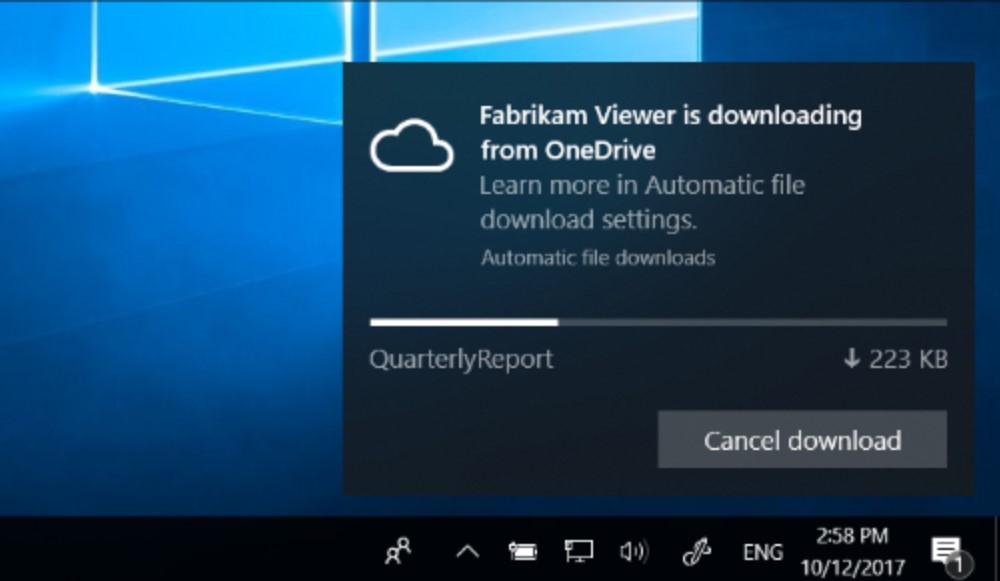
Ошондой эле окуңуз: Microsoft Build 2022: иштеп чыгуучулар үчүн эң маанилүү конференциянын корутундусу
Жаңы эскертме системасы демейки жөндөөлөргө көмүлгөн сонун идея
Иштин борбору болсо да Microsoft көп жылдар бою иштелип чыккан, чыныгы эскертмелер Windows 8де гана пайда болгон, бирок колдонуучулар аны жакшы кабыл алышкан эмес. Талаштуу кайра дизайн Live Tiles жана Toast Notifications - окуялар жана жаңыртуулар үчүн билдирүү жана эскертме тутумун алып келди.
Жаңы ыкма иштеп чыгуучуларга жана колдонуучуларга олуттуу өзгөрүүлөр же жаңыртуулар жөнүндө маалымат берүүчү кошумча байланыш каналы менен камсыз кылуу болчу, айрыкча биз ошол убакта программада жок болгондо. Бирок, бул идеянын биринчи ишке ашырылышы, негизинен, колдонуучу интерфейсинин элементтеринин начар ишке ашырылышына (айрыкча, толук экрандуу Баштоо менюсу) жана "сегиздиктин" өзүнүн жалпы өнүкпөгөндүгүнө байланыштуу болгон.
Бактылуу дебют Windows 10-жылы 2016-жылы биз бир катар жаңы функцияларды жана өзгөртүүлөрдү алдык, аларды пайдалуураак жана анча пайдалуу эмес деп бөлүүгө болот. Эң маанилүү өзгөртүүлөр тутумдун кээ бир жакшыртууларына, мисалы, эстутумду башкарууну жакшыртууга багытталган, ал эми башкалары функционалдуулукка жана аткарууга багытталган. Дал ушул версияда биз жакшыртылган кабарлоо борборун көрдүк, ал кошумча фокус режимин алган.
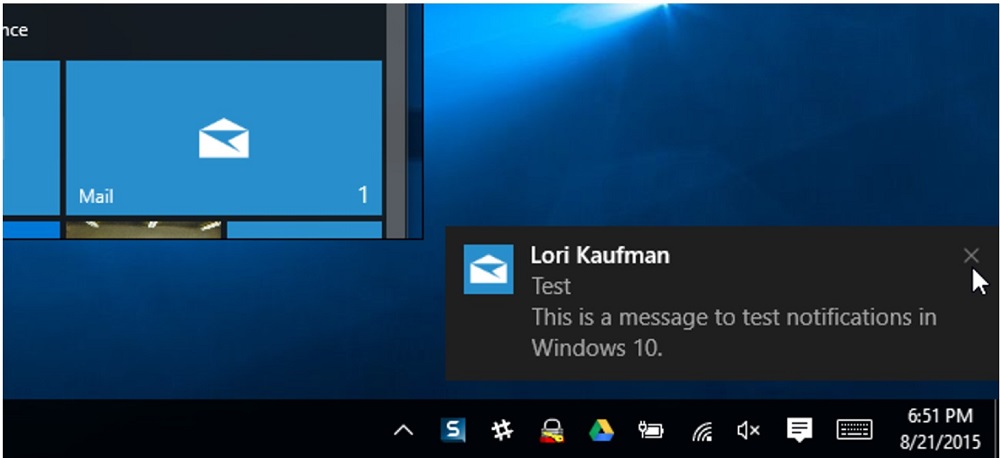
Бирок, бул чечимдин зор потенциалы демейки жөндөөлөр менен жокко чыгарылат, алар колдонуучуну көп сандагы калкыма билдирүүлөр менен бомбалайт. Электрондук кат келди - макул, бул маанилүү. Мен Win + Shift + S баскыч айкалышын басып, скриншот аймагын тандап, кесүү алмашуу буферине көчүрүлгөнү тууралуу маалыматты дароо алам. Бул маалымат кимге керек?
Мына ошентип бизди алаксыткан керексиз эскертмелер менен бомбалоодо. Жаңы колдонмолордо билдирүүлөрдү көрсөтүү жана башаламандык жаратууга толук уруксаттар бар. Келгиле, веб-сайттардан дагы бир нече эскертмелерди кошуп, апокалипсистин толук сүрөтүн алалы. Ошентип, суроо туулат - эскертмелерди кантип чектөөгө же өчүрүүгө болот?
Бул эскертмелерди интрузивдүү болбошу үчүн аларды өчүрүүнү, убактылуу жашырууну же маанилүүлөрүн гана иштетүүнү сунуштайбыз. Биз муну кантип жасоону көрсөтөбүз.
Ошондой эле окуңуз: Windows 11 расмий түрдө сунушталды: Сиз билишиңиз керек болгон нерселердин баары
Бардык эскертмелерди өчүрүшүм керекпи?
Албетте, биз дээрлик бардык эскертмелерди дээрлик бир заматта өчүрө алабыз, бирок эскертмелердин кээ бир категориялары үчүн андай кылуудан баш тартууну сунуштайм. Мен коопсуздук абалынын билдирүүлөрүн, антивирустук коргоону жана тутум жаңыртууларын айтып жатам.
Кесепеттүү программалардын жана вирустардын потенциалдуу коркунучуна биздин жообубуз мүмкүн болушунча тез болушу керек жана пайда болгон көйгөйлөрдү жөн гана билип туруу бизди көптөгөн кыйынчылыктардан жана кыйынчылыктардан сактайт. Чыныгы убактагы коргоону же түзмөгүңүздүн коопсуздук абалы тууралуу эскертмелерди өчүрүү, албетте, жакшы идея эмес.
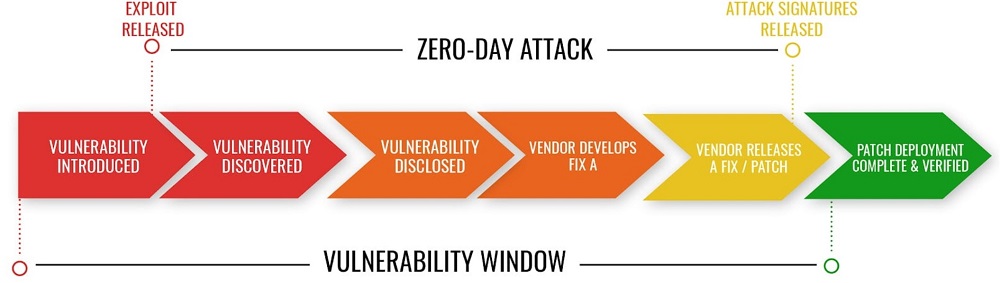
Ошол эле тутум жаңыртууларына да тиешелүү, аларды да унутпоо керек. Windows XP жана 2000-жылдары өтө кеңири таралган Sasser вирусун баары эле эстей бербейт, ал өз ишинде жергиликтүү коопсуздук кызматынын подсистемалык процессин - lsass.exe - колдонгон. Белгилүү бир убакыттын ичинде, эгерде компьютер кандайдыр бир брандмауэр жана антивирустук программа менен корголбосо, бул куртту кармоо үчүн жабдууларды бир аз убакытка Интернетке туташтыруу жетиштүү болчу. Кийинчерээк белгилүү болгондой, бул вирус миллиондогон компьютерлерди так алардын ээлери Windows Update же бул кызматка байланыштуу билдирмелерди өчүрүп койгондуктан жуктуруп алган.
Коркунучтуу коркунучтарга каршы күрөштө негизгилери жаңыртуунун бир бөлүгү катары жүктөлүп алынат. Сатуучу патч чыгара электе пайда болгон нөл күндүк чабуулдар бизден сергек болушубузду жана көйгөйгө тез жооп берүүнү талап кылат.
Ошондой эле окуңуз: General Atomics MQ-9 Reaper учкучсуз учактары жөнүндө
Билдирмелерди кантип биротоло өчүрүү керек
Жумушка же оюнга чындап көңүл буруу керек болгондо, компьютериңиздеги бардык эскертмелерди кантип өчүрүүнү билишиңиз керек. Бул үчүн, төмөнкү иш-аракеттерди аткаруу керек:
- Издөө терезесинде "Эскертмелер жана аракеттер жөндөөлөрү" менюсун ачыңыз. Windows 11де сиз ага жолду колдонуу менен да бара аласыз "Орнотуулар" - "Тутум" - "Кабарлоо". Windows 10до тиешелүү опция бар "Тутум" - "Эскертмелер жана аракеттер".
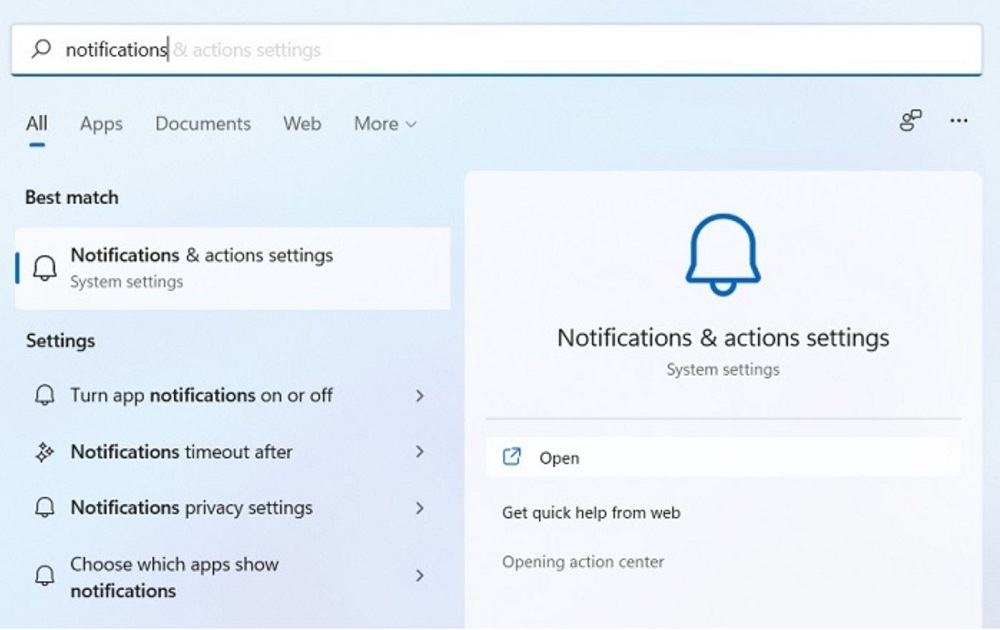
- Кабарлоо орнотуулары терезеси пайда болгондо, которгучту өчүрүңүз "Кабарлоо" (ал демейки боюнча иштетилген). Бул колдонмолордон жана башка жөнөтүүчүлөрдөн келген бардык эскертмелерди өчүрөт, башкача айтканда, алар менен бир-бирден иштебей каласыз. Бул учурда ар бир программанын жанындагы которгучтар активдүү болбой турганын эске алыңыз.
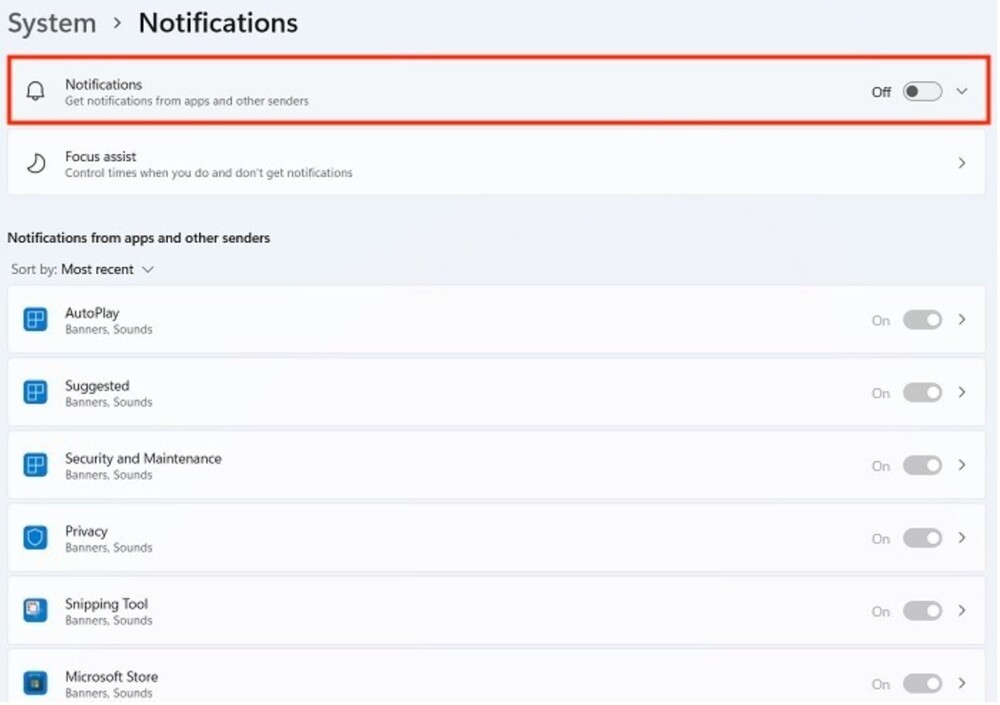
- Windows 11 эскертмелерин толугу менен өчүрүү үчүн, карама-каршы кутучаларды алып салыңыз "Түзмөктү конфигурациялоо боюнча сунуштарды сунуштоо" жана "Windows колдонуп жатканда кеңештерди жана сунуштарды алыңыз."
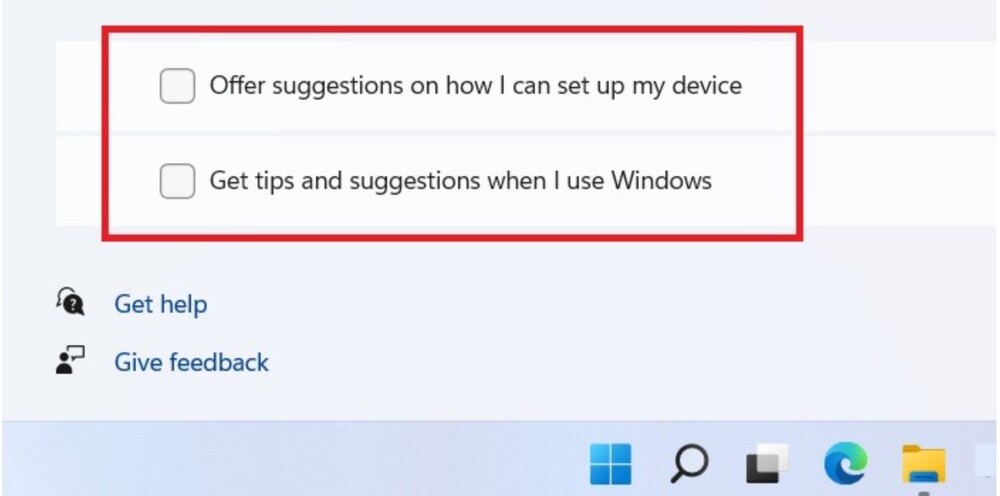
орнотууларды текшерүү үчүн Эскертме пландоочу (Фокустук жардам) ошондой эле тутум эскертмелерин биротоло жана толугу менен өчүрүү зыян келтирбейт, аны күйгүзүп коюңуз "Өчүрүлгөн".
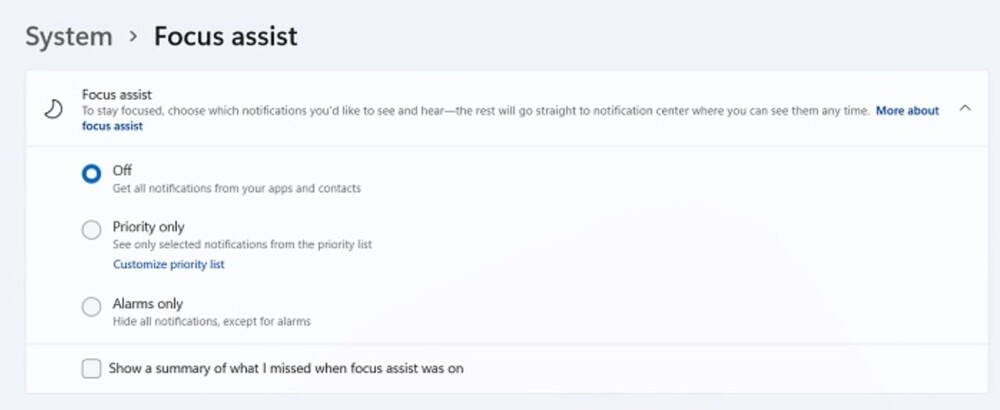
Windows 10до бардык эскертмелерди өчүрүүнүн окшош механизми бар, бирөөнөн башкасы: менюнун жайгашкан жери жана тиешелүү опцияларды түзүү (анын ичинде Көмөкчү КЕРЕК!) Windows 11ден бир аз айырмаланат.
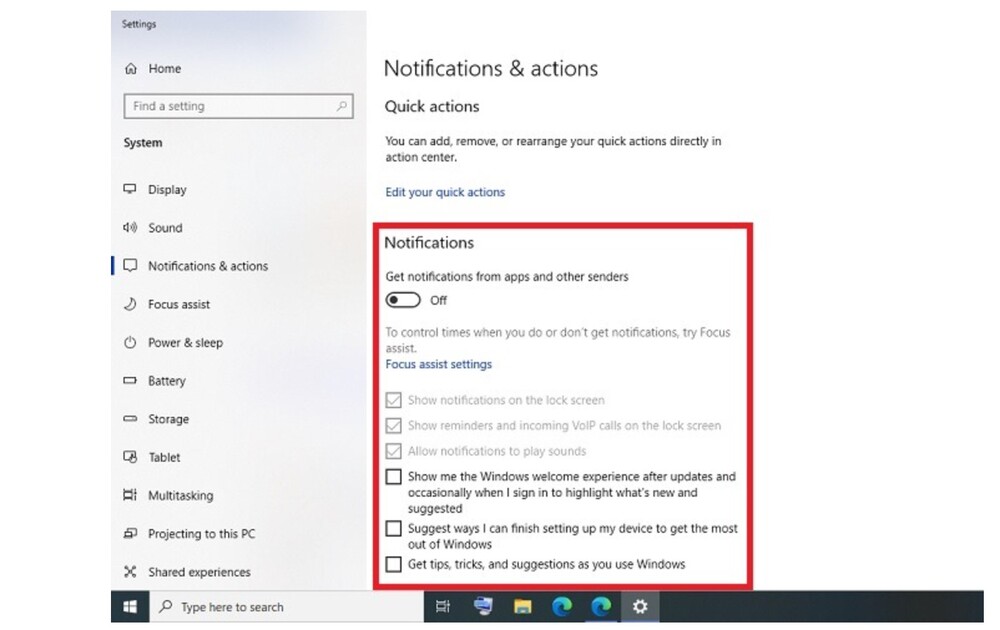
Ошондой эле окуңуз: Заманбап согуштун үнсүз өлтүргүчтөрү: Эң коркунучтуу аскердик учкучсуз учактар
Билдирмелерди кантип өчүрүү керек
Бардык Windows эскертмелерин жана калкыма терезелерди өчүрүүнүн ордуна, иш тактасынын эскертмелерин алып салуу алда канча ыңгайлуураак болот. Бул эки жол менен жасалышы мүмкүн: жардамы менен Аракеттер борбору жана эскертме күтүү мөөнөтү менен.
Баскычтоптун жарлыгын колдонуңуз Win+Aачуу Иш-аракет борбору. Эгер анын кандайдыр бир эскертмелери бар болсо, алардын тегерегинде ак контурду көрөсүз. Жөн гана баскычты басыңыз Делэскертмени алып салуу үчүн.
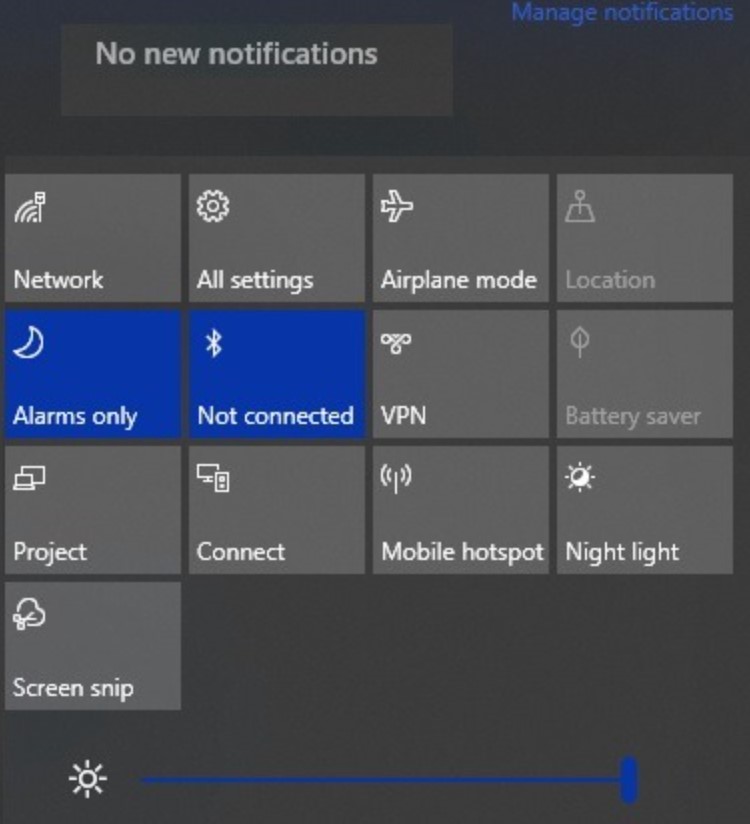
Ошондой эле таймерди коюу менен эскертмелерди өчүрө аласыз. Windows 11де Системанын артыкчылыктары деп аталган параметрди издеңиз "Белгиленген убакыттан кийин эскертмелерди жабуу."
Жолду бүтүрсөңүз, таймер опциясы да бар "Орнотуулар" - "Өзгөчө мүмкүнчүлүктөр" - "Визуалдык эффекттер".
Ашылма менюда "Белгиленген убакыттан кийин эскертмелерди жабуу" эскертме экранда канчага чейин калаарын тандаңыз. Эскертменин автоматтык түрдө жоюлушу беш секундга чейин созулушу мүмкүн.
Windows 10до эскертме күтүү баскычы жок болсо да, Реестр редакторунда таймерди кол менен орното аласыз.
- Клавиатура жарлыгын колдонуп реестр редакторун ачыңыз Win + R. Саптын кайсы жерине жаз regedit.
- Бул жолду аткарыңыз: Компьютер \ HKEY_CURRENT_USER \ Башкаруу панели \ Accesсибилдүүлүк
- Компонентти эки жолу чыкылдатыңыз DWORD "Кабардын узактыгы" оң панелде. Бул жаңы түзөтүү калкыма терезесин ачат.
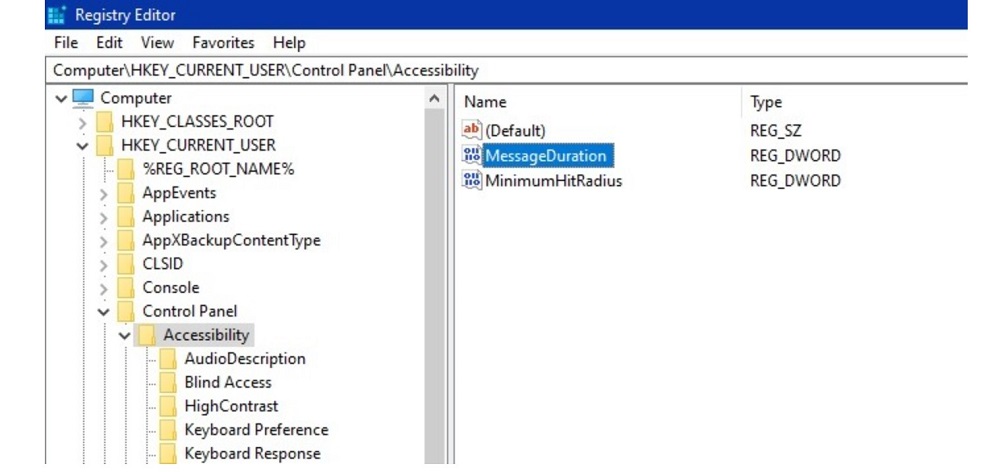
DWORD (32-бит) маанилеринин маалымат базасын демейки он алтылыктан ондукка өзгөртүңүз. Эми сиз бул мааниге орното аласыз 5 секунд.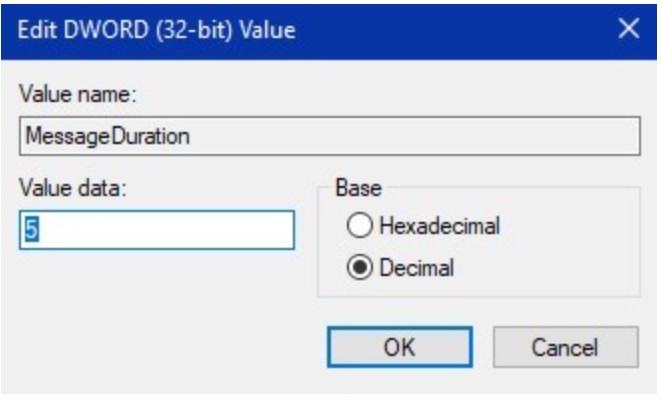 Ошондой эле окуңуз:
Ошондой эле окуңуз:
- M155 777 мм гаубицасы жана M982 Excalibur башкарылуучу снаряды жөнүндө
- Украинанын жеңишинин куралы: Француздук өзү жүрүүчү Цезарь
- Украинанын жеңишинин куралы: заманбап өзү жүрүүчү курал PzH 2000
Белгилүү программалардан эскертмелерди кантип өчүрүү керек
Эгер сиз эскертмелерди кээ бир программалар үчүн гана өчүрүп, башкалар үчүн күйгүзүүнү кааласаңыз, муну Windows жөндөөлөрүнөн жасай аласыз. Windows'тун белгилүү бир программаларынын эскертмелерин өчүрүү үчүн:
- Издөө кутучасынан "Кайсы колдонмолор эскертмелерди көрсөтө аларын белгилеңиз" дегенге өтүңүз. Windows 11де сиз менюга өтсөңүз болот "Система - Эскертмелер", жана Windows 10до "Система - эскертмелер жана аракеттер".
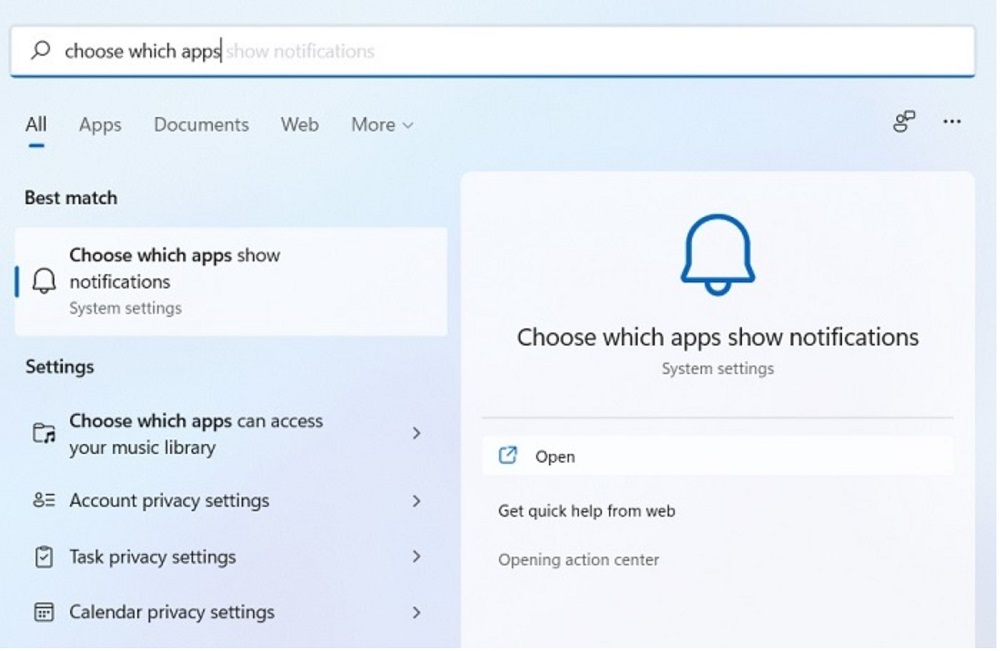
- Эскертмелерди өчүргүңүз келген колдонмону тандап, аны өчүрүңүз. Төмөндөгү мисалда биз тандайбыз Microsoft Дүкөн.
Көбүрөөк жөндөөлөр үчүн которгучтун жанындагы жебе баскычын чыкылдатыңыз. Бирок бул тиркемени өчүрбөй эле койгонуңуз оң, анткени сизге керек болгон башка көптөгөн программалар бар.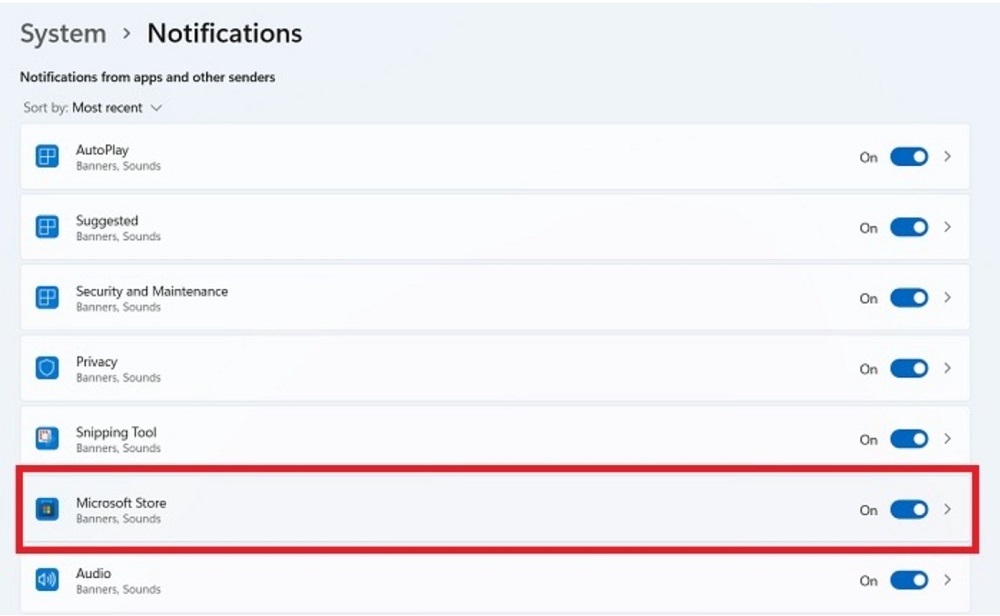 Ошондой эле окуңуз: "Нептундар" "Москва" крейсерине тийди: Бул кемеге каршы канаттуу ракеталар жөнүндө бардыгы
Ошондой эле окуңуз: "Нептундар" "Москва" крейсерине тийди: Бул кемеге каршы канаттуу ракеталар жөнүндө бардыгы
Focus Assist менен эскертмелерди кантип убактылуу жашырса болот
Компьютер эскертмелеринин бардык артыкчылыктарын алардан капаланбастан алуу үчүн, биз Windowsту иштетүүнү сунуштайбыз Фокус жардамчысы, Windows тапшырма панелинен жеткиликтүү өркүндөтүлгөн колдонуучулар үчүн өркүндөтүлгөн өзгөчөлүк. Бул функция эскертмелерди убактылуу жашыруу менен интрузивдик эскертмелерди алагды кылууну азайтат.автоматтык эреже«.
- ачуу " Автоматтык эскертме графиги эрежелери” издөө кутусуна. Windows 11де сиз бөлүмдө бул параметрлерге өтсөңүз болот "Система". Windows 10до бөлүмдөн опцияны издеңиз "Орнотуулар".
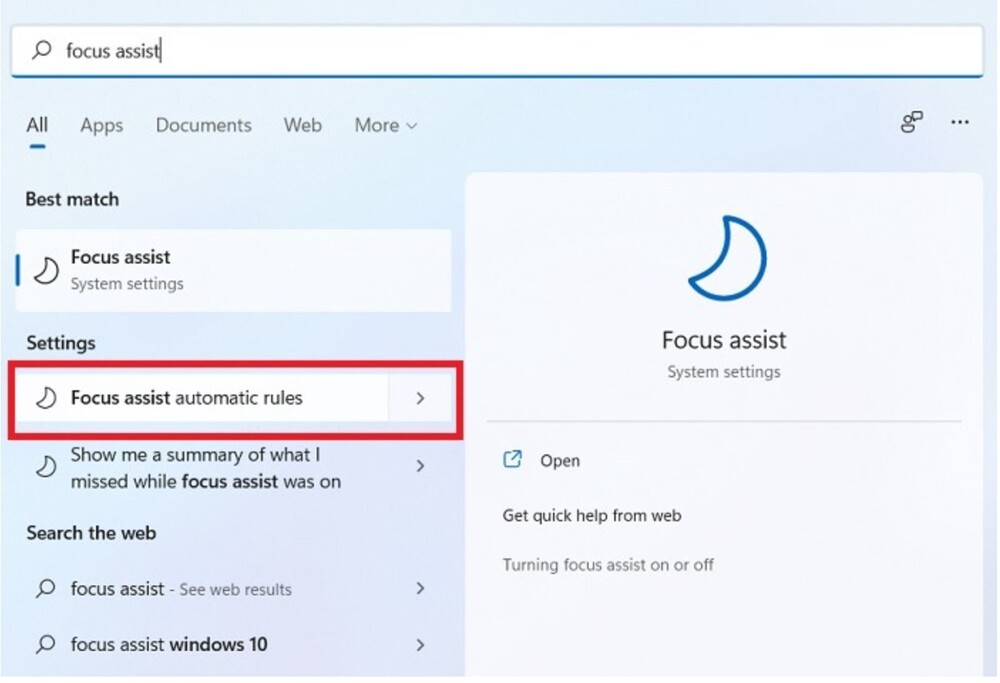
- бөлүмүндө "Автоматтык эрежелер" астында Фокус жардамчысы сизге кереги жок опциялар үчүн которгучту өчүрүңүз. Көбүрөөк жөндөөлөр үчүн, ар бир автоматтык эреженин жанындагы жебе баскычын чыкылдатыңыз.
Ошо сыяктуу эле, сиз бардык эскертмелерди иштетүү менен чектей аласыз "Ойготкуч сааттар гана", айталы, оюн учурунда. Бул параметр тиркемени толук экран режиминде колдонууда да пайдалуу (мисалы, Netflix/YouTube веб браузерде).
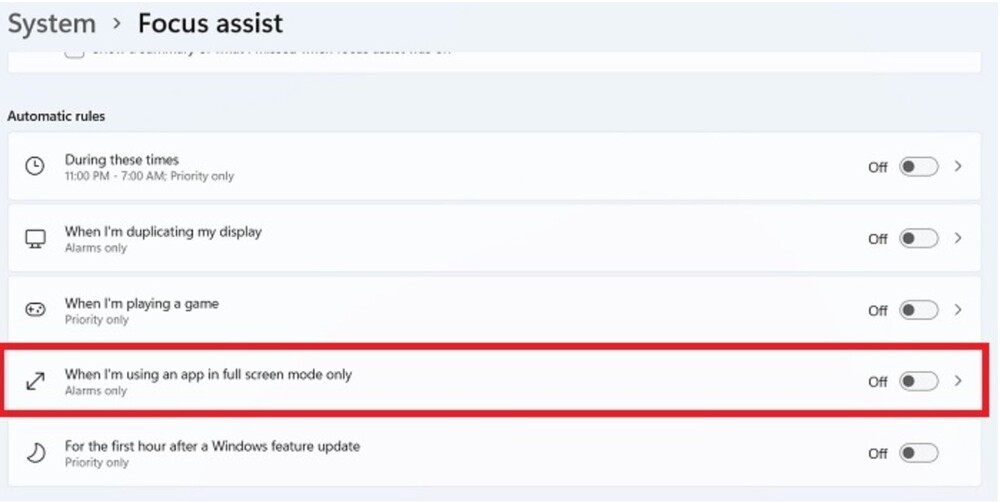
Эгер сиз алган эскертмелердин түрлөрү үчүн эрежелерди коюуну кааласаңыз, ылдый жылдырып ""Фокустук жардам» жана которуштурууну тандаңыз «Артыкчылык гана"же"Эскертме гана» тиешелүүлүгүнө жараша. (Демейки боюнча, которуштуруу орнотулган "Өчүрүлгөн").
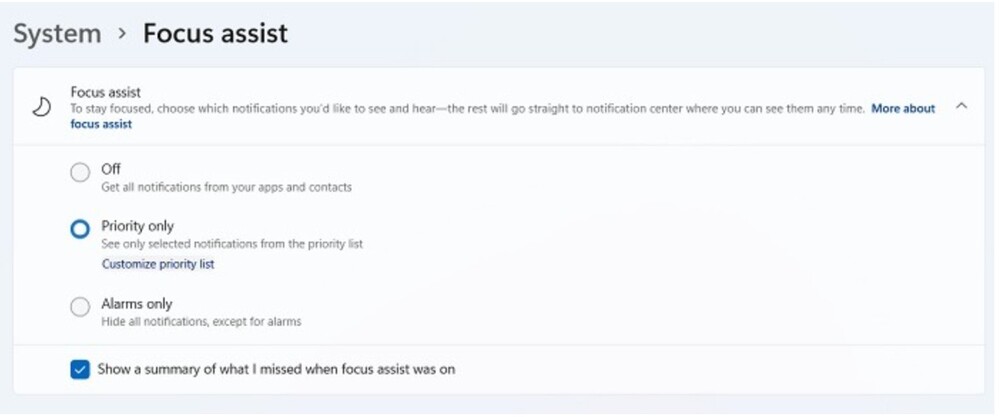
Приоритет башкалардын үнүн басуу менен маанилүү байланыштардан жана колдонмолордон гана эскертмелерди алууга мүмкүнчүлүк берет. VoIP эскертмелерин, эстеткичтерди (колдонуп жаткан колдонмоңузга карабастан) жана иш тактасына кадалган байланыштарды кошуу же кирбөөнү конфигурациялоо үчүн бул опциянын астындагы Приоритеттүү тизмени Ыңгайлаштыруу шилтемесин басыңыз.
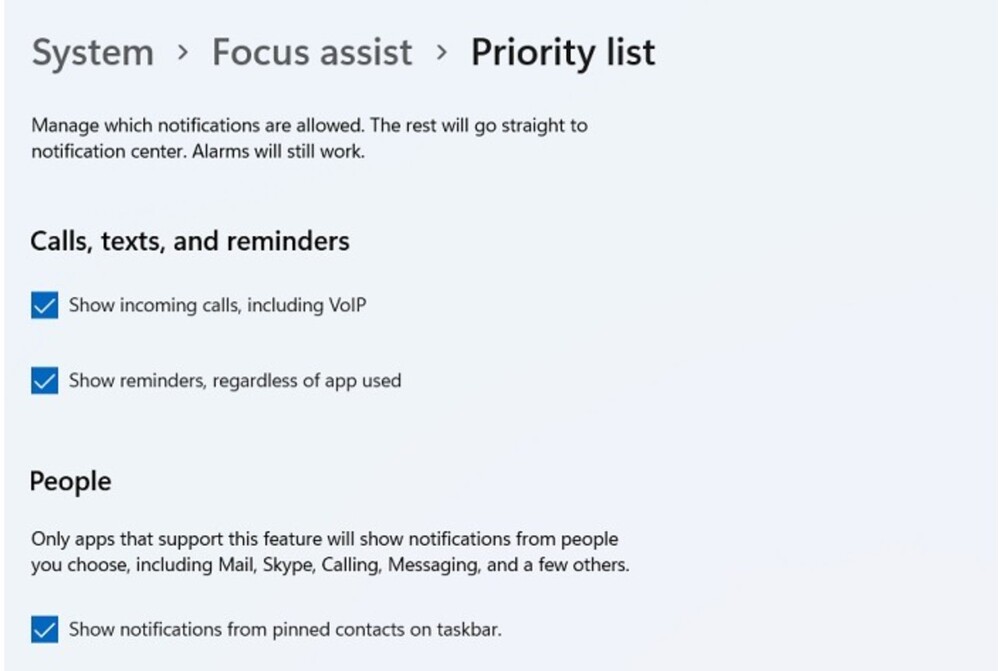
Акырында, бөлүмдөгү программалардын тизмесине өтүңүз "Артыкчылыктардын тизмеси". Бул жерде сиз ошол колдонмолордон эскертмелерге артыкчылык берүү керекпи же жокпу, жараша колдонмолорду кошуп же алып салсаңыз болот.
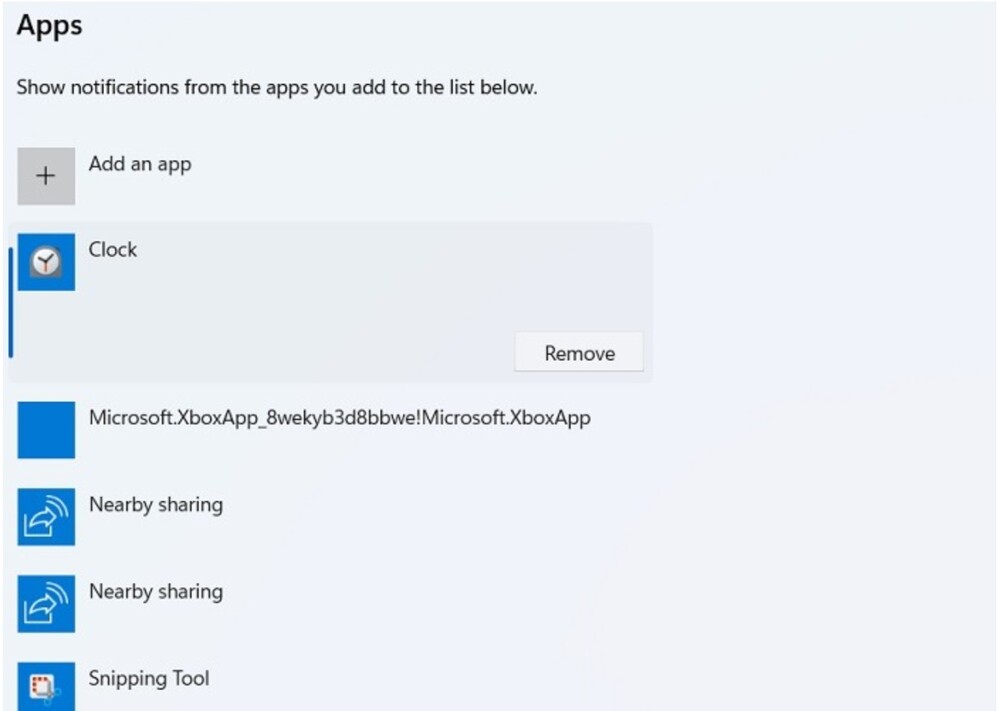
Ошондой эле окуңуз: Украинанын жеңишинин куралы: Аскер кызматкерлери Piorun MANPADSти жогору баалашты
Windows кулпу экранында эскертмелерди кантип өчүрүү керек
Windows 11де кулпуланган экрандагы эскертмелерди жаракалардан өтүп, оңой өчүрө аласыз "Тутум" - "Кабарлоо". Карама-каршы кутучаны алып салыңыз "Эскертмелерди кулпуланган экранда көрсөтүү" бөлүмүндө "Кабарлоо". Зарыл болсо, кулпу экранында эстеткичтерди жана кирүүчү VoIP чалууларды өчүрүңүз. Windows 10до бул параметрлер бөлүмдө көрсөтүлөт "Тутум" - "Эскертмелер жана аракеттер".
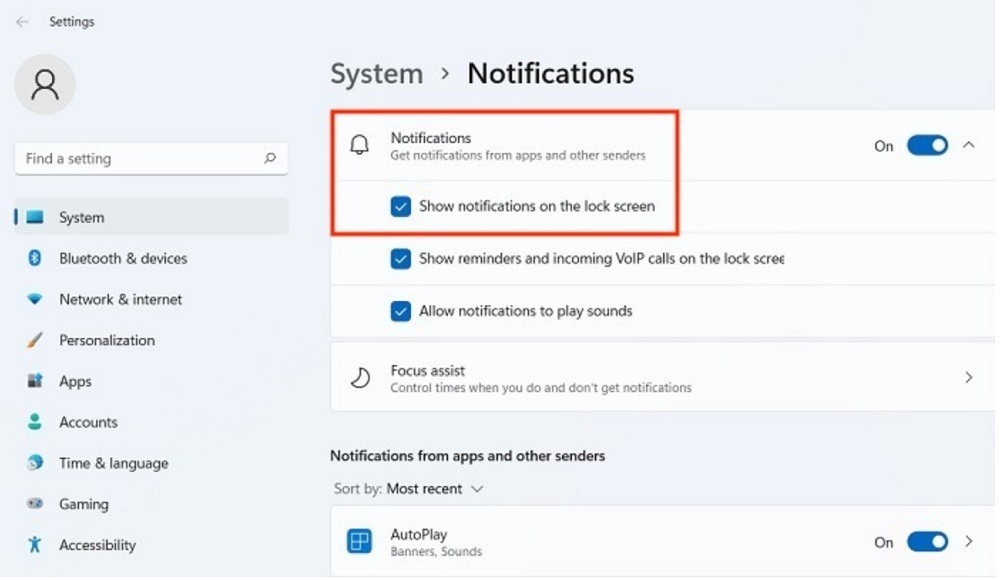
Windows эскертме үндөрүн кантип өчүрүү керек
Windows эскертме үндөрүн өчүрсө болот «Система - Эскертме" Windows 11 жана «Система - "Эскертмелер жана аракеттер" Windows 10до. Бирок, бул билдирүүлөрдүн өзүнө эмес, колдонмонун үнүнө гана таасир этет. Жалпы тутум эскертүүлөрү үчүн эскертме үндөрүн өчүрүү үчүн:
- ачуу "Башкаруу панели" жана бөлүмдө "Жабдуулар жана үн" менюну чыкылдатыңыз "Үн". Бул жаңы калкыма терезени ачат.
- Өтмөккө өтүңүз "Үндөр" жана Windows активдүү үн схемасынын астында ылдый жылдырып, тандаңыз "Кабар" бөлүмүндө "Программадагы окуялар".
- Эми ачылуучу тизмеге өтүңүз "Үндөр"төмөндө жана аны " деп коюңузни". чыкылдатыңыз "колдонуу"өзгөртүүлөрдү сактоо үчүн.
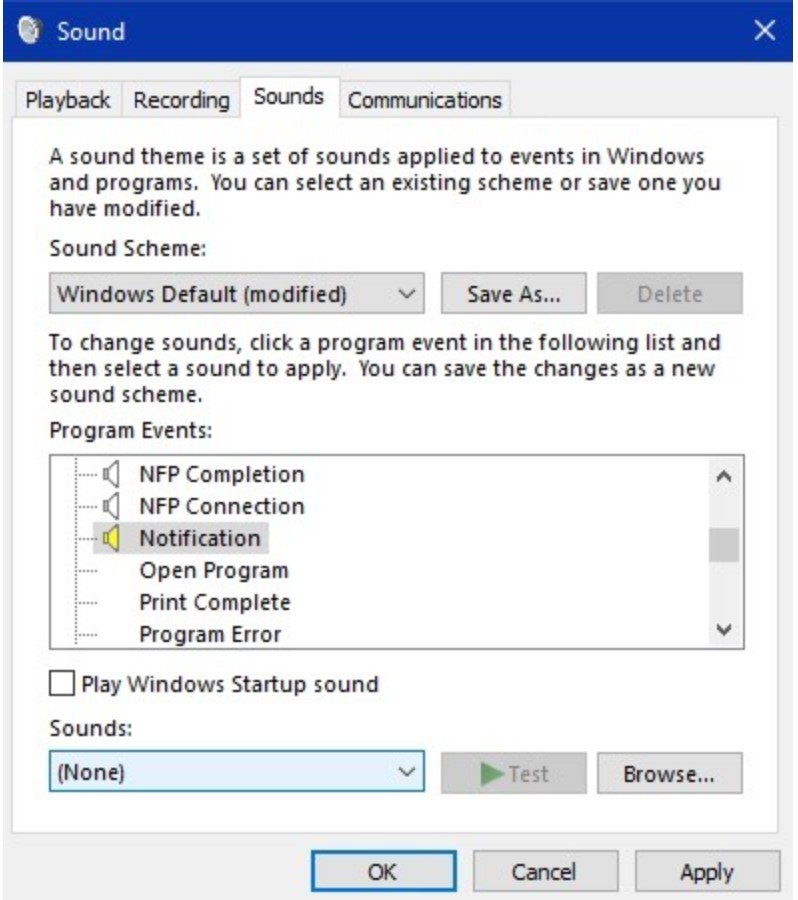
Эми сиз Windows 10/11де кандай эскертмелерди алгыңыз келгенин, аларды кантип толугу менен же жарым-жартылай өчүрүүнү, ошондой эле кайсы үндөрдү уга турганыңызды өзүңүз чечесиз.
Эгер сиз Украинага орус баскынчылары менен күрөшүүгө жардам бергиңиз келсе, мунун эң жакшы жолу - Украинанын Куралдуу күчтөрүнө жардам берүү. Savelife же расмий баракчасы аркылуу NBU.
Ошондой эле окуңуз: Украинанын жеңишинин куралы: танкка каршы ракеталык системасы Stugna-P - Орк танктары басып калбайт


